Word怎么快速制作公司信息表? Word批量制作上百份表格技巧分享
(福利推荐:你还在原价购买阿里云服务器?现在阿里云0.8折限时抢购活动来啦!4核8G企业云服务器仅2998元/3年,立即抢购>>>:9i0i.cn/aliyun)
给公司所有人制作一份信息表格需要多久?其实,分分钟就可以搞定了。今天,易老师就来教大家利用 Word 批量生成表格,并且每个表格单独一个文档。
准备工作
1、空白员工信息表模板一份(Word 版)。

2、员工资料表格一份(Excel 版)。

批量生成文档
1、打开空白模板,然后进入「邮件」-「开始邮件合并」-「信函」;然后点击「选择收件人」-「使用现有列表」,选择我们的员工资料 Excel 文件,打开即可。

2、进入「视图」-「视图」-「大纲」,选择窗口中的“员工信息”文字,在「大纲工具」中选择「1 级」。
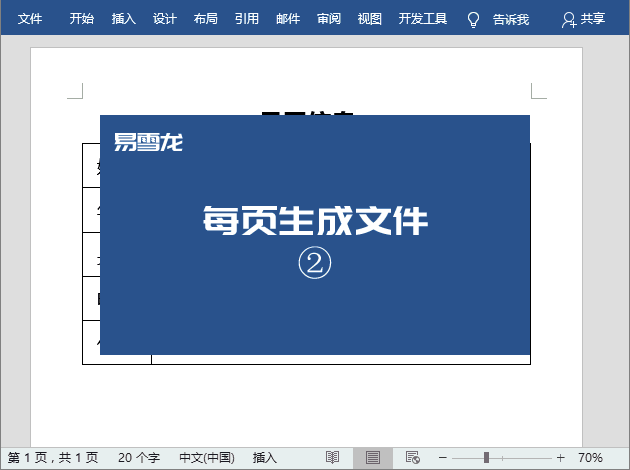
3、在对应位置,依次插入合并域。
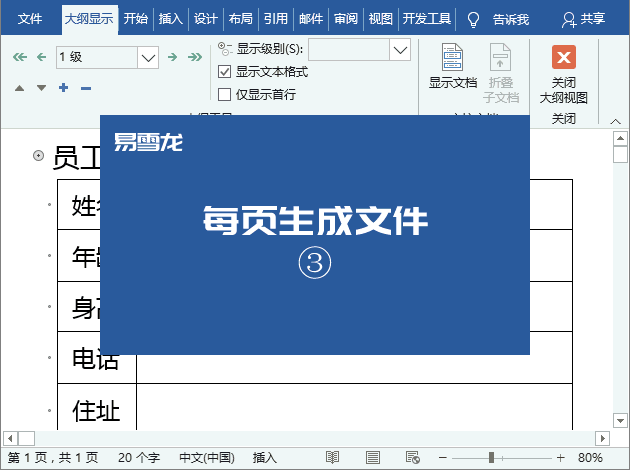
4、点击「邮件」-「完成」-「完成并合并」-「编辑单个文档」,选择「全部」后「确定」。此时,就会弹出一个新窗口,上面每一页都有一个员工信息表。

5、我们进入「视图」-「视图」-「大纲」,使用快捷键「Ctrl + A」全选内容,在「大纲显示」-「主控文档」点击「显示文档」,再点击进入「主控文档」-「创建」。

6、最后,我们「关闭大纲视图」,进入「文件」-「另存为」保存一下,好了,现在我们文档中每一页表格都生成了一个单独的文件。


本文来自微信公众号:Word 联盟 (ID:Wordlm123),作者:易雪龙
以上就是Word批量制作上百份表格技巧分享,希望大家喜欢,请继续关注程序员之家。
相关推荐:
相关文章
 在用Word编辑文档的时候想要输入特殊公式,但是一般的输入方法是不能解决的,这时候要如何去操作呢?一起来了解一下吧2023-01-09
在用Word编辑文档的时候想要输入特殊公式,但是一般的输入方法是不能解决的,这时候要如何去操作呢?一起来了解一下吧2023-01-09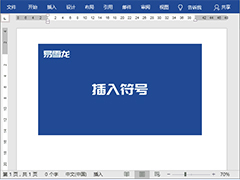 在某些特殊要求的情况下,我们用Word排版会用到一些带圈的数字序号,例如:①②③,这种类型。那么,这种带圈数字应该如何输入呢?今天分享四种方法2023-01-04
在某些特殊要求的情况下,我们用Word排版会用到一些带圈的数字序号,例如:①②③,这种类型。那么,这种带圈数字应该如何输入呢?今天分享四种方法2023-01-04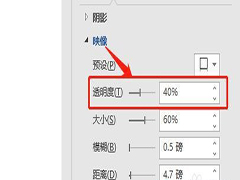
Word文本映像怎么调整透明度 Word设置文字映像透明度的方法
Word编辑文档在一些时候需要去调节文本映像的透明度,但很多用户不清楚要如何去操作,那么下面就和小编一起来看看Word设置文字透明度的方法吧2022-12-05
word人员名单如何排版? Word混乱的人员名快速整齐排版的技巧
word人员名单如何排版?word中的名单很多,排版很乱,想要按列排版,该怎么操作呢?下面我们就来看看Word混乱的人员名快速整齐排版的技巧2022-11-21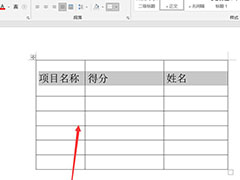
word表格文字不在同一高度怎么办? word文字高度不一致的解决办法
word表格文字不在同一高度怎么办?word表格中的文字发现上下不对齐,不在同一高度,该怎么操作呢?下面我们就来看看word文字高度不一致的解决办法2022-11-18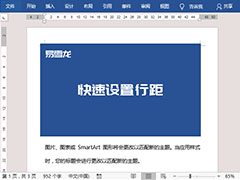
word中有哪些快捷键? Word 中 top10 最强快捷键大全
word中有哪些快捷键?使用word处理文件的时候,如果使用快捷键会快很多,word中有哪些快捷键呢?详细请看下文介绍2022-11-17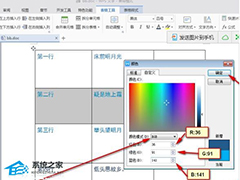
Word文档中文字拾色器怎么用 Word文档文字拾色器使用教程
文字拾色器的功能就是可以去进行其他颜色的吸取,让你快速的找到一样的颜色,然后可以在你的文字中使用这个颜色来进行填充2022-10-20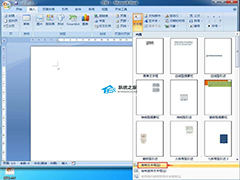 近期有用户想要制作虚线文本框来美化Word文档的页面,那么应该如何操作呢?一起来了解一下吧2022-10-12
近期有用户想要制作虚线文本框来美化Word文档的页面,那么应该如何操作呢?一起来了解一下吧2022-10-12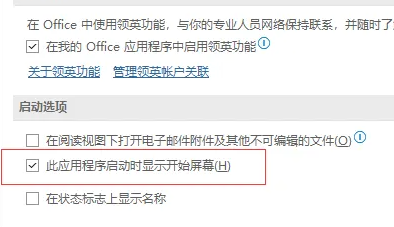
Word2021启动时怎么跳过开始界面?Word2021跳过开始界面方法
有很多朋友不清楚Word2021启动时怎么跳过开始界面?这篇文章主要介绍了Word2021跳过开始界面方法,需要的朋友可以参考下2022-10-12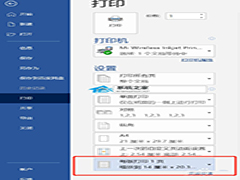 有用户想要使用Word文档中的缩放打印的功能来讲文档内容打印在一张纸上,那么应该如何操作呢?一起来了解一下吧2022-10-11
有用户想要使用Word文档中的缩放打印的功能来讲文档内容打印在一张纸上,那么应该如何操作呢?一起来了解一下吧2022-10-11








最新评论